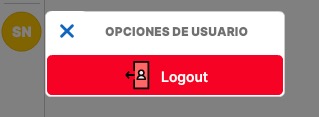Glosario y definición de íconos que se encuentran al momento de operar Novohit
...
Nombre Icono
...
Imagen
...
Observaciones
...
Insertar/Nuevo
| Status | ||||
|---|---|---|---|---|
|
...
Se encuentra ubicado en la parte inferior de cada ventana que permita agregar nuevos datos
...
Modificar/ Editar/Cambiar/Seleccionar
| Status | ||||
|---|---|---|---|---|
|
...
Se encuentra ubicado a la izquierda de cada línea del registro que se pueda modificar
...
Selección de Almacén
...
Se encuentra en la segunda columna en medio de la sección de Información del Usuario
...
Agregar Imagen
...
Se encuentra en la siguientes aplicaciones:
Define Catalogo de Funcionarios y Empleados
Registra Información Licencias Medicas
...
Cambiar Idioma
...
Se encuentra en el menú superior de Novohit y permite cambiar el idioma de la interface así como en algunos casos operar en Moneda Extranjera (según configuración).
...
Nombre de Botón
...
Imagen
...
Observaciones
...
Casilla o Checkbox Activada
...
Indica que una opción se encuentra Activa
...
Indica que una opción se encuentra Desactivada
Anulado
...
Indica que una transacción se encuentra Anulada
Avanzar
...
Navega entre diferentes páginas de listas hacia adelante
Retroceder
...
Navega entre diferentes páginas de listas hacia atrás
Primera
...
Navega entre diferentes páginas de listas hacia los primeros elementos de la lista
Ultima
...
Navega entre diferentes páginas de listas hacia los últimos elementos de la lista
...
Noches Cerradas
...
Este símbolo indica que para dicho día, no se pueden tomar reservaciones (Noche cerrada)
Imprimir
...
Imprimir alguna ficha o format pre-impreso
Campo obligatorio
...
Aparece en todo campo obligatorio
Calendario
...
Presionar para visualizar un calendario interactivo
...
Advertencia
...
Indica que hay algún mensaje de aviso, colocar el mouse o puntero sobre el icono para ver más detalles.
...
Lupa (profundizar)
...
Al presionar este icono puede visualizar detalles (Drill-down)
...
Checkbox / Casilla
☑
...
Se encuentra de lado izquierdo de la columna de operación
...
Se encuentra en la parte superior izquierda de la pantalla al abrir una cuenta en un POS
...
...
Se encuentra junto al botón de "abrir" nueva cuenta, es para editar una comanda ya creada en el POS
...
...
Se encuentra junto al botón de "editar", es para agregar mas productos a una cuenta ya creada en el POS
...
Cambia una comanda a otra comanda o mesa en el POS
...
...
Imprime los detalles de una cuenta
...
...
Indica las cuentas abiertas (activas) en el POS
...
Indica las cuentas pagadas en el POS
...
...
Indica las cuentas anuladas en el POS
...
...
Indica el nombre de usuario que está trabajando en POS y permite realizar operaciones sobre le usuario.
...
Buscar
...
Realiza log-out del usuario actual
...
Inicia el proceso de Pago de una cuenta en POS
...
Nueva Reserva
...
Inicia una nueva reservación de SPACES
...
Esta en la columna de factura de la ventana de folio
...
Este manual se ha movido a help.novohit.com → Base de Conocimientos.